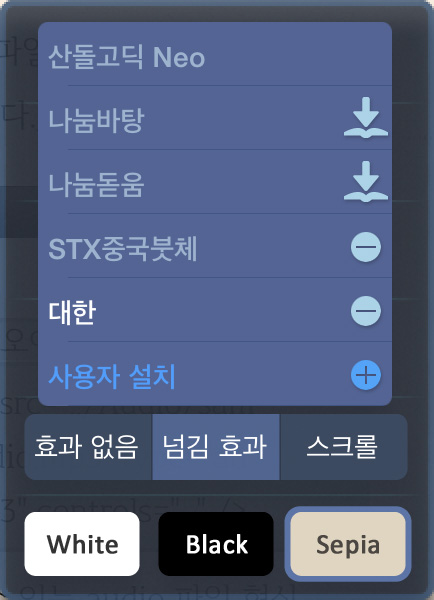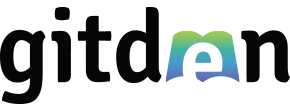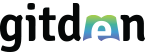- 방법 :
- 아이튠즈의 파일 공유에 폰트 파일 끌어다 놓기(4.4.1판에 추가)
- URL로 다운로드할 수 있는 위치에 폰트 파일 올리기(4.0.3판에 추가)
- 깃든 리더에 설치할 글꼴 파일
- 글꼴 포맷: 트루타입(ttf) 또는 오픈타입(otf) 폰트 중에 한 가지여야 합니다.
- 4가지 모양: 한 가지 글꼴 종류(font family)에는 4가지 모양의 폰트 파일을 준비할 수 있다. 즉 일반(regular)체, 굵은(bold)체, 기울인(italic)체, 굵고 기울인(bold italic)체.
- 권장 사항: 알파벳 계열의 폰트는 위 4가지 폰트가 다 있는 것이 좋고, 이탤릭체가 없는 한글, 한자, 일본어 등은 일반체와 굵은체가 있는 것이 좋습니다.
- 폰트 파일 압축: 4가지 형태 중 설치할 글꼴 파일들을 글꼴 종류(font-family)별로 하나의 zip 파일로 압축합니다.
- 스크린샷: 파일 공유 사용
- 아이튠즈의 파일 공유에 설치할 폰트 파일을 끌어다 놓습니다.
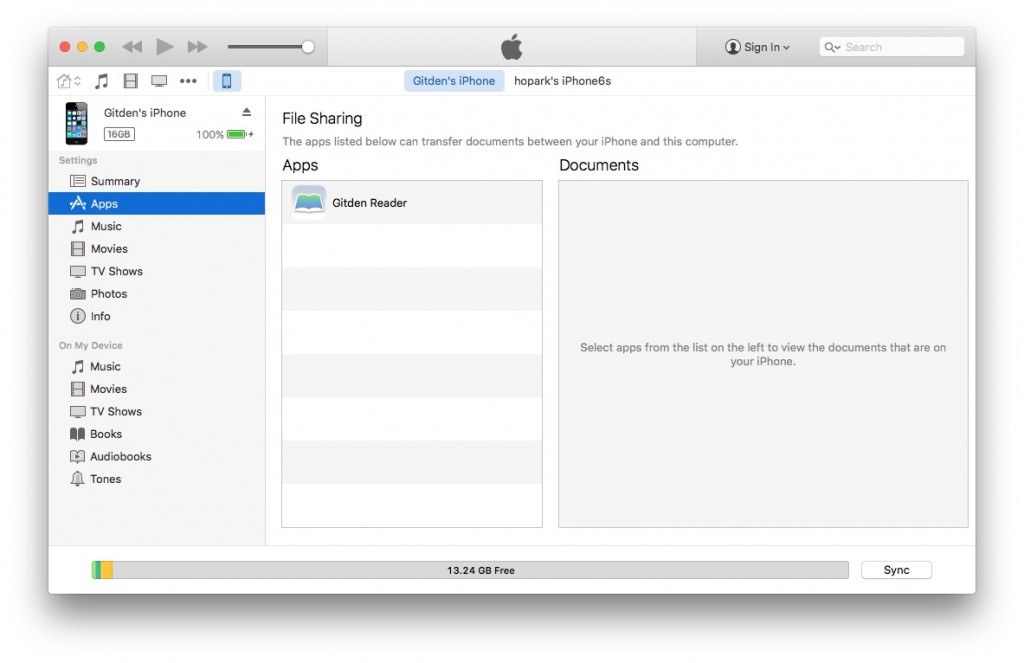
- 책장 맨위 오른쪽의 [리프레시] 아이콘을 누르면, 글꼴 파일을 깃든 리더로 가져와서 설치하는 과정이 진행됩니다.
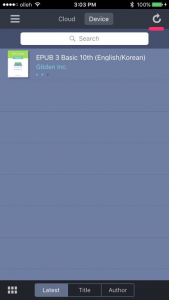
- 글꼴 메뉴에 “표시할 이름”(사용자가 수정 가능)과 글꼴 파일이 나타납니다.
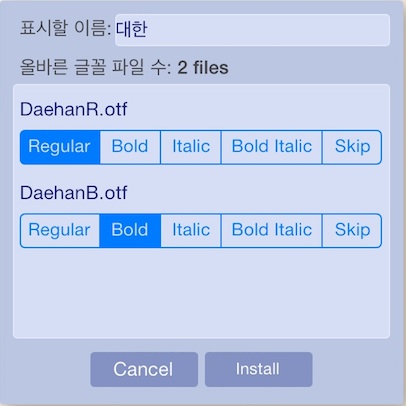
- 압축 파일에 포한된 글꼴 중 설치하지 않을 글꼴은 “skip”(건너뜀)을 누르고, 4가지 모양의 글꼴이 맞게 지정되었는지 확인한 다음 “Install”(설치) 버튼을 누릅니다.
- 이 글꼴이 포함된 언어를 선택합니다.
- 이제 [aA] 아이콘을 눌러서 글꼴 이름을 탭하면, 설치한 “대한” 글꼴 메뉴가 보일 것입니다.
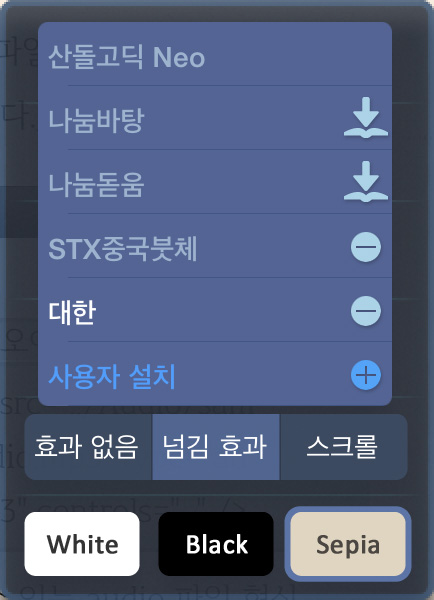
- 아이튠즈의 파일 공유에 설치할 폰트 파일을 끌어다 놓습니다.
[참고] 사용자가 설치한 글꼴 이름 옆에 있는 (-) 아이콘을 누르면, 설치된 글꼴이 제거(uninstall)됩니다.
[주의] 윈도용 폰트 파일을 설치하면 용량이 커서 스마트폰에서 그 폰트를 선택하면 책 내용을 표시할 때 몇 초 정도 빈 화면이 나온 후에 본문 글씨가 나올 수 있습니다. 따라서 설치하는 폰트 파일은 스마트폰용으로 줄인 글꼴 파일을 설치하는 것이 좋습니다.
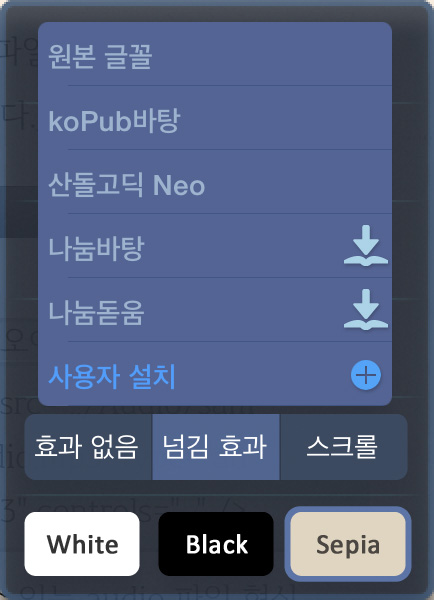
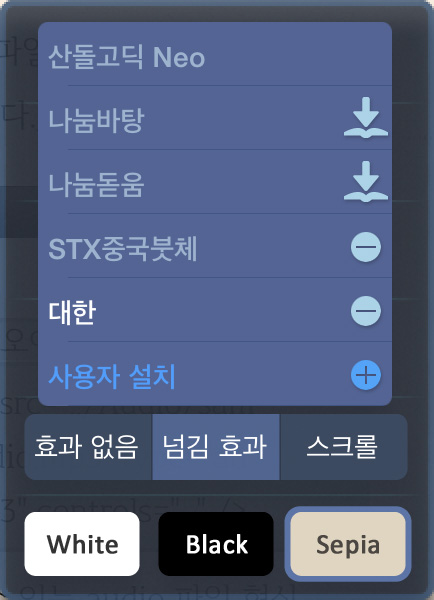
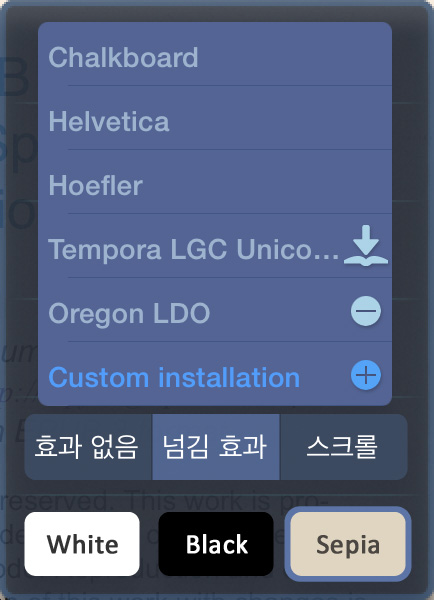
- 스크린샷: 인터넷에 올린 글꼴 파일(.zip)을 설치하는 경우
- 아이튠즈의 파일 공유 대신 웹에서 사용자 글꼴을 설치할 때는 설치할 글꼴이 사용될 언어로 된 책을 연 상태에서 [aA] 아이콘을 눌러 아래의 사용자 폰트 설치 과정을 진행해야 합니다. 즉 한글 글꼴은 한글 책을 연 상태에서 설치해 주어야 하며, 영어 글꼴은 영어 책을 연 상태에서 설치해 주셔야 합니다.
- 위 2에서 준비한 .zip 파일을 드롭박스나 구글 드라이브, 또는 자신이 사용하는 웹 사이트에 올린 후에 다음 단계를 진행합니다.
- [aA] 아이콘을 누른 다음, 글꼴 이름 맨 아래에 있는 사용자 설치 항목을 탭합니다.
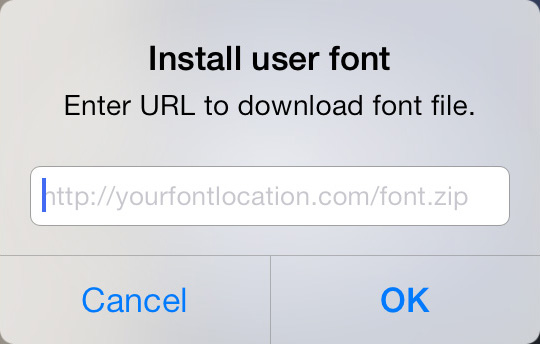
이 대화상자에는 “http://yourfontlocation.com/font.zip”처럼 http부터 .zip까지를 정확히 입력해 주세요. - 입력한 주소(url)에서 폰트 파일의 다운로드가 끝나면, “표시할 이름”(사용자가 수정 가능)과 글꼴 파일이 나타납니다.
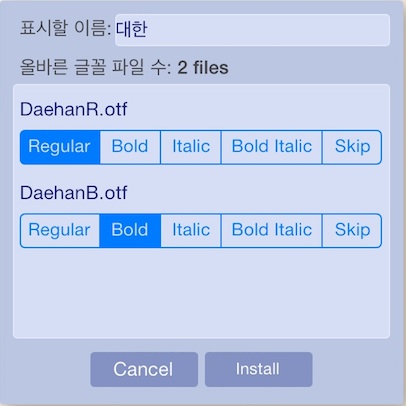
- 압축 파일에 포한됨 글꼴 중 설치하지 않을 글꼴은 “skip”(건너띔)을 누르고, 4가지 종류의 글꼴이 맞게 지정되었는지 확인한 후 “Install”(설치) 버튼을 탭합니다.
- 이제 [aA] 아이콘을 눌러서 글꼴 이름을 탭하면, 설치한 “대한” 글꼴 메뉴가 보일 것입니다.